ReiBoot - Logiciel de réparation de système iOS gratuit
Réparer 150+ problèmes iOS & Mettre à jour/Enlever iOS 26 sans perte de données
ReiBoot - Outil de réparation iOS
Réparer 150+ problèmes iOS & Mettre à jour/Enlever iOS 26 sans perte de données
la dernière version d'iOS 17 est disponible ! C'est un événement attendu par les fans et les professionnels de la technologie. Cependant, avant de vous précipiter pour installer cette nouvelle mise à jour, il est essentiel de sauvegarder votre iPhone pour protéger vos données personnelles contre d'éventuels problèmes lors de l'installation.Dans cet article, on vous explique ce que vous devez faire avant de télécharger la version officielle de l'iOS 17 et on vous présente deux façons de télécharger la version officielle de l'iOS 17. Si vous trouvez des bugs après avoir téléchargé la version officielle d'iOS 17, cet article vous expliquera également comment revenir à iOS 16.5.

Un point crucial à souligner est l'importance de sauvegarder votre iPhone avant toute installation de la version officielle d'iOS 17. Cette étape est souvent négligée, mais elle est essentielle pour garantir la sécurité de vos données. La mise à jour vers une nouvelle version d'iOS, surtout lorsqu'il s'agit d'une version officielle, peut parfois entraîner des problèmes imprévus.
Par exemple, votre iPhone peut rencontrer des problèmes pendant l'installation, ce qui peut conduire à une perte de données. Ou, vous pourriez trouver que certaines de vos applications préférées ne sont pas encore compatibles avec la nouvelle version, et vous souhaiterez peut-être revenir à la version précédente.
La sauvegarde de votre iPhone vous donne une assurance contre ces problèmes potentiels. Elle crée une copie de toutes vos données - contacts, photos, messages, paramètres, et plus encore - que vous pouvez restaurer si nécessaire. C'est une manière proactive de protéger vos informations précieuses et d'éviter toute perte de données inattendue.
Pour sauvegarder votre iPhone de manière simple et efficace, vous pouvez utiliser l'outil Tenorshare iCareFone. Il suffit de quelques clics pour sauvegarder toutes vos données sur votre ordinateur, sans aucune restriction de taille de sauvegarde, contrairement à iCloud. En bref, c'est un outil complet pour assurer la sécurité de vos données avant de faire le grand saut vers iOS 17 officielle.
Voici les étapes à suivre pour l'utiliser :
Téléchargez et installez Tenorshare iCareFone sur votre ordinateur. Connectez votre iPhone à l'ordinateur et sélectionnez "Sauvegarde et Restauration" dans la barre latérale de Tenorshare iCareFone .
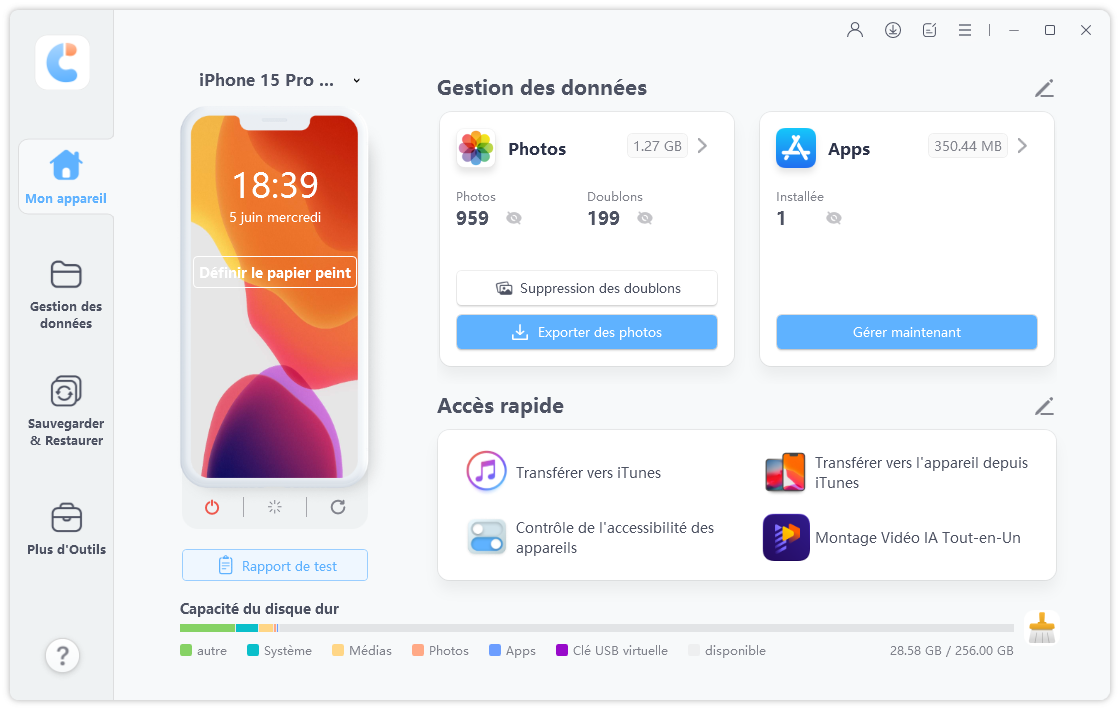
Sélectionnez toutes les données que vous souhaitez sauvegarder, puis cliquez sur "Sauvegarder".

Attendez la fin de ce processus. Au bout de quelques minutes, vos données sont sauvegardées !

Lorsque vous êtes prêt à restaurer les données plus tard, il vous suffit de sélectionner l'onglet Restaurer dans la barre de gauche et de suivre les instructions.

Après avoir sauvegardé vos données, vous êtes maintenant prêt pour la prochaine étape excitante - télécharger et installer la version officielle d'iOS 17. Mais comment s'y prendre exactement ? Ne vous inquiétez pas, le processus est plus simple qu'il n'y paraît. Que vous soyez un utilisateur expérimenté d'Apple ou que vous soyez nouveau dans l'écosystème iOS, ces instructions étape par étape vous guideront tout au long du processus. Alors, préparez votre iPhone, assurez-vous d'avoir une connexion Internet stable et suivez attentivement les instructions suivantes pour une installation réussie de la version officielle d'iOS 17. C'est parti !
Astuce : Si vous souhaitez télécharger la version bêta,rendez-vous sur le site officiel d'Apple Beta Software Program

Télécharger iOS 17 ou iOS 17 beta:Inscrivez-vous avec votre identifiant Apple ou connectez-vous si vous avez déjà un compte.
Acceptez les conditions d'utilisation.
Sélectionnez iOS, puis suivez les instructions pour télécharger le profil de configuration.
Allez dans "Réglages" sur votre iPhone, cliquez sur "Général", puis sur "Mise à jour logicielle". La mise à jour devrait apparaître et vous pourrez la télécharger et l'installer.

Une autre méthode, très pratique et souvent préférée, consiste à utiliser le logiciel Tenorshare ReiBoot . Cet outil a été conçu pour rendre le processus simple et rapide, évitant les complications potentielles liées à l'installation d'une version bêta. Avec ReiBoot, non seulement vous pouvez télécharger et installer iOS 17 facilement, mais vous avez aussi une solution à portée de main pour résoudre divers problèmes d'iOS qui pourraient survenir pendant l'utilisation de la version officielle, ajoutant ainsi une couche supplémentaire de tranquillité d'esprit.
Téléchargez et installez ReiBoot sur votre PC/Mac.
Connectez votre iPhone à votre PC via un câble USB.

Cliquez sur « Mise à jour/Rétrogradation iOS » ;

Une fenêtre s’ouvrira, sélectionner « mettre à jour »,

Après avoir cliqué sur mettre à jour, il y a les différents firmwares compatibles avec votre iPhone,sélectionnez le firmware de iOS 17 Publique Beta.Appuyez sur « télécharger ».;
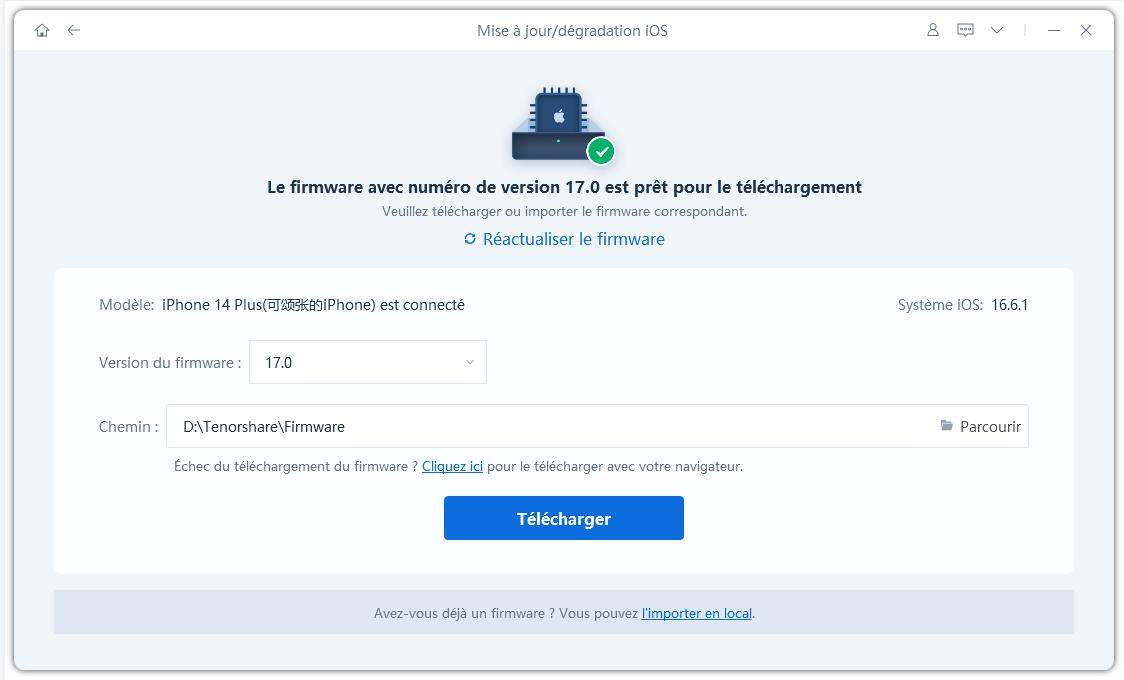
Attendez quelques minutes, et voilà : vous viendrez de installer iOS 17 sur votre iPhone.

Si jamais vous rencontrez des problèmes avec la version officielle d'iOS 17, que cela soit dû à des bugs, des incompatibilités d'applications ou simplement parce que l'interface utilisateur ou les nouvelles fonctionnalités ne vous conviennent pas, n'oubliez pas que vous n'êtes pas coincé avec cette version. En effet, l'outil ReiBoot de Tenorshare vous offre également la possibilité de revenir en toute sécurité à la version précédente de votre système, à savoir iOS 16.5. Cette option est particulièrement utile en cas de problème majeur, vous permettant ainsi de reprendre le contrôle de votre appareil et de continuer à l'utiliser sans interruption.
Voici le guide afin de revenir à iOS 16.5 :
Remarque:N'oubliez pas de sauvegarder vos données avant de revenir à iOS 16.5.
Téléchargez et installez Tenorshare ReiBoot sur votre ordinateur. Cconnectez votre appareil sous iOS 17 à votre PC via un câble lightning ou USB-C.Cliquez sur "Mise à jour/Rétrogradation iOS".

Appuyez sur le bouton « Rétrogradation d’iOS », deux choix s’offriront à vous : la rétrogradation standard, qui fonctionne uniquement entre les maj des versions mineures ; la rétrogradation profonde, celle qui nous intéresse, et qui fonctionne parfaitement entre toutes les versions ;

Dans la fenêtre qui s’ouvrira devant vous, cliquez sur le bouton « télécharger ». Le téléchargement de la dernière version du bios correspondante à votre iPhone va se lancer en arrière-plan ;

Une fois le téléchargement terminé, cliquez sur le bouton « Démarrer la rétrogradation » et attendez.
Alors, êtes-vous prêt à découvrir les nouveautés d'iOS 17? C'est un moment passionnant pour tous les utilisateurs d'Apple, plein d'anticipation et d'excitation. Cependant, gardez à l'esprit l'importance de sauvegarder iPhone avant de mettre à jour iOS 17 . Quelle que soit la méthode que vous choisissiez, que ce soit directement sur votre iPhone ou via Tenorshare ReiBoot, le processus est simple et direct. Cela offre une tranquillité d'esprit en sachant que vos précieuses données sont en sécurité.
Et n'oubliez pas, les versions officielle sont par nature instables et peuvent présenter des bugs. Si jamais les choses ne se passent pas comme prévu, ReiBoot offre la possibilité de revenir facilement à iOS 16.5. Alors lancez-vous et explorez tout ce que iOS 17 a à offrir! N'oubliez pas, la sécurité de vos données est une priorité. Bonne découverte de la nouvelle version d'iOS!

Tenorshare ReiBoot -Résoudre les problèmes iOS
puis rédigez votre avis
Par Adrien Leroy
2025-12-10 / iOS 17